欢迎您访问我爱IT技术网,今天小编为你分享的是新闻资讯是:【Win 10开始按钮惨遭吐槽 7个设置让系统更加人性化】,下面是详细的分享!
Win 10开始按钮惨遭吐槽 7个设置让系统更加人性化
微软在本月初刚刚发布 Windows 10 技术预览版,到目前为止就已经有超过 100 万的用户下载并使用这款最新的操作系统,然而根据用户的反馈来看,从 Win 8 到 Win 10,饱受诟病的开始按钮及磁贴功能仍然是用户抱怨得最多的问题,很多用户希望提供删除搜索和任务视图按钮选项,以及希望开始菜单具有动画效果。微软表示,也许在 Win 10 正式发布的时候,会根据用户的反馈修改这些界面。
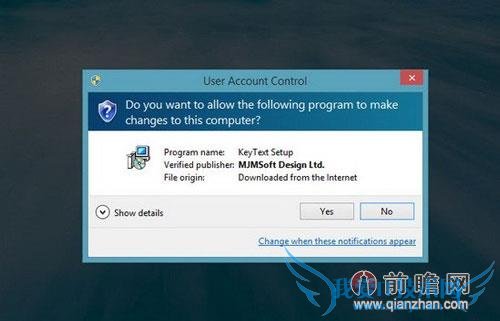
在微软的每一代系统中,都有着或者或那的小毛病,而这些非人性化的设置实际上也是能够人工修改的,头条我爱IT技术网的冲锋耗就为读者总结了 7 个可以手动更改的设置,让整个 Windows 系统更加人性化。
1、 退格键与浏览器的返回功能
在默认情况下,键盘上的退格键充当了网页浏览中返回上一界面的功能,而有时候误操作的话很可能丢失当前的工作,所以这个功能也并非十全十美。解决方案:使用 Chrome 或者火狐浏览器,通过插件禁用,至于其他浏览器使用者,那就只能自己多注意了。
2、 隐藏文件扩展名
也许是为了方式误操作,在 Windows 操作系统中,文件的扩展名一般都是被隐藏的,如果你需要处理大批量的不同文件类型同样文件名的文档时,这会相当不方便。解决方案:打开任务管理,在文件夹选项中开启扩展名显示功能。
3、 浏览器默认首页
在微软系统中,打开浏览器后一般都会加载默认的搜索引擎或者网页门户,十分令人厌烦,特别是某些充斥大量广告内容的门户,更是拖慢电脑的运行速度。解决方案:在浏览器选项里设置主页为空白页或者锁定为固定网页。
4、 用户帐号控制警告
想必 Win 7 跟 Win 8 的用户都深受这项功能的毒害,基本上只要进行一个稍微跟系统有关的操作,这个警告就会跳出来,就连装个杀毒软件,它都要问问你到底愿不愿意装。解决方案:在 Windows 控制中心关闭。
5、 Windows 错误报告
当程序出现崩溃或者无响应的时候,就会弹出这个界面,可是,即便你耐心地等待,基本上也没有任何结果,而就算你提交了程序崩溃申请,系统也不会帮你解决这个问题。解决方案:在控制中心中将错误报告选项关闭。
6、 任务栏自动合并隐藏
尽管微软的初衷是好的,可是这个功能实际上并不好用,以打开 10 个 word 文档为例,自动合并后,要想看这 10 个 word 文档中的一个,要把鼠标放到合并后的文档上才能查看预览,再按照文件名找需要的资料,十分麻烦。解决方案:右键单击任务栏选择属性,更改任务栏按钮为“占满时合并”或“从不合并”。
7、 更新后重启提醒
这或许是 Windows 系统里面最鸡肋的设置,当你安装完 Wndows 更新之后,系统便会要求你重新启动,而你也只能选择推迟或者确定,而一旦推迟时间到了,这个重启提醒又会跳出来,要么重启,要么继续受骚扰。解决方案:打开"开始"菜单,点击"运行"项,然后在"运行"框中输入命令 regedit,进入注册表编辑器后找到 HKEY_LOCAL_MACHINE/SOFTWARE/Policies/Microsoft/Windows,添加不自动重启的键值设定为 1,关闭功能。
关于Win 10开始按钮惨遭吐槽 7个设置让系统更加人性化的用户互动如下:
相关问题:怎么把win10开始菜单改成win7系统的模式
答:win10系统的开始菜单其实很好了,主要还是有个习惯过程 win10不借助于第三方工具是无法直接改为win7菜单的 如何改,可参考 http://news.mydrivers.com/1/420/420062.htm 自行百度下载“ClassicShell”,或者从小编百度网盘下载。 附百度云地址: ... >>详细
相关问题:win10系统怎么把开始菜单改成win7样式
答:win10系统把开始菜单改成win7样式方法: 方法一:ClassicShell替换win10系统开始菜单。 网上搜索下载“ClassicShell”。 下载完成后安装ClassicShell,在安装引导界面点击“next”。 勾寻I accept(同意软件使用许可协议)”,继续点“next”。 在安装... >>详细
相关问题:不小心把win10系统的开始菜单变回win7的样式了,怎...
答:把鼠标放在win10开始图标那里,然后点击-右键退出就行了 >>详细
- 评论列表(网友评论仅供网友表达个人看法,并不表明本站同意其观点或证实其描述)
-
